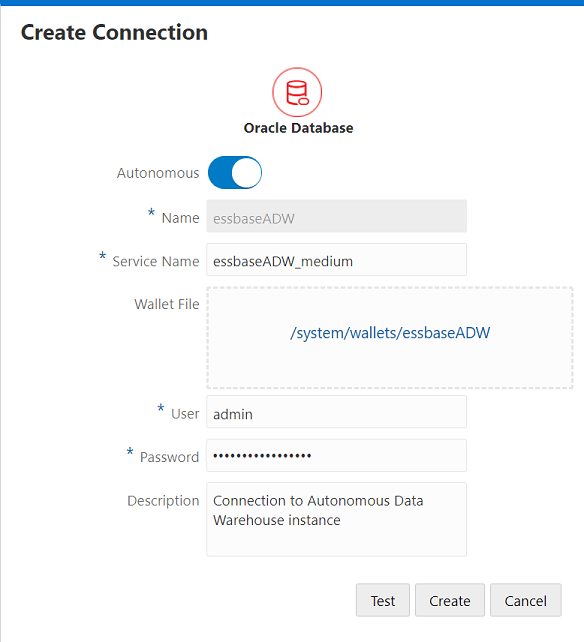96/287
สร้างการเชื่อมต่อและที่มาข้อมูลสำหรับ Oracle Autonomous Data Warehouse
กำหนดการเชื่อมต่อและที่มาข้อมูลระหว่าง Essbase และ Autonomous Data Warehouse
ในการดำเนินการนี้จากที่มาร่วม คุณต้องมีบทบาทของผู้ดูแลบริการ ในการดำเนินการจากที่มาระดับแอปพลิเคชัน คุณต้องมีบทบาทของผู้ใช้ และสิทธิ์ของผู้จัดการแอปพลิเคชันในแอปพลิเคชัน
- ใน Essbase ในเพจที่มา ให้คลิก การเชื่อมต่อ
ในการกำหนดการเชื่อมต่อและที่มาข้อมูลที่ระดับแอปพลิเคชันแทนที่จะกำหนดแบบร่วม ให้เริ่มต้นในเพจแอปพลิเคชันแทนที่จะเป็นเพจที่มา จากเมนูการดำเนินการทางด้านขวาของชื่อแอปพลิเคชัน ให้เปิดเครื่องมือตรวจสอบแล้วคลิก ที่มา
- คลิก สร้างการเชื่อมต่อ แล้วเลือก Oracle Database
- เลือก Autonomous โดยใช้สวิตช์ท็อกเกิล
- ป้อนชื่อการเชื่อมต่อและชื่อบริการ
- ลากและวางไฟล์วอลเล็ต หรือคลิกเพื่ออัปโหลด
รับไฟล์วอลเล็ตโดยเลือก ดาวน์โหลดชื่อผู้ใช้และรหัสผ่านของไคลเอนต์ (วอลเล็ต) จากเพจการดูแลระบบ Autonomous Data Warehouse ของคุณใน Oracle Cloud Infrastructure
- ป้อนชื่อผู้ใช้ รหัสผ่าน และคำอธิบาย (เลือกระบุได้) ของ Autonomous Data Warehouse
- คลิก ทดสอบ เพื่อตรวจสอบการเชื่อมต่อ หากสำเร็จ ให้คลิก สร้าง
- ตรวจสอบว่าสร้างการเชื่อมต่อเรียบร้อยแล้ว และมีปรากฏในลิสต์การเชื่อมต่อ ขั้นตอนถัดไป คุณจะต้องสร้างที่มาข้อมูลสำหรับการเชื่อมต่อ Autonomous Data Warehouse
- คลิก ที่มาข้อมูล แล้วคลิก สร้างที่มาข้อมูล
- จากบ็อกซ์แบบดรอปดาวน์ การเชื่อมต่อ ให้เลือกชื่อการเชื่อมต่อที่คุณเพิ่งสร้าง ตัวอย่างเช่น EssbaseADW สำหรับที่มาข้อมูลระดับแอปพลิเคชัน ให้เลือกชื่อการเชื่อมต่อระดับแอปพลิเคชันในรูปแบบ appName.connectionName
- ระบุชื่อที่มาข้อมูล เช่น ADW_DS
- เลือกป้อนคำธิบายที่มาข้อมูล เช่น ที่มาข้อมูล Autonomous Data Warehouse
- ในฟิลด์ การสืบค้น ให้ระบุการสืบค้น SQL ที่เหมาะสม ซึ่งเลือกข้อมูล Autonomous Data Warehouse ที่คุณต้องการให้ใช้ได้ในที่มาข้อมูลนี้
- คลิก ถัดไป หากคำสั่ง SQL ถูกต้องสำหรับการสืบค้นในพื้นที่ Autonomous Data Warehouse คุณควรจะเห็นคอลัมน์ที่สืบค้นมีการป็อปปูเลทข้อมูล
- เปลี่ยนพารามิเตอร์ที่เฉพาะเจาะจงตามที่มาเพิ่มเติม ถ้ามี แล้วคลิก ถัดไป
- ตรวจสอบแผงข้อมูลการแสดงตัวอย่าง คุณจะเห็นผลลัพธ์คอลัมน์การดึงข้อมูลการสืบค้น SQL ของข้อมูลที่มาจาก Autonomous Data Warehouse
- หากการแสดงตัวอย่างถูกต้อง ให้คลิก สร้าง เพื่อเสร็จสิ้นการสร้างที่มาข้อมูล